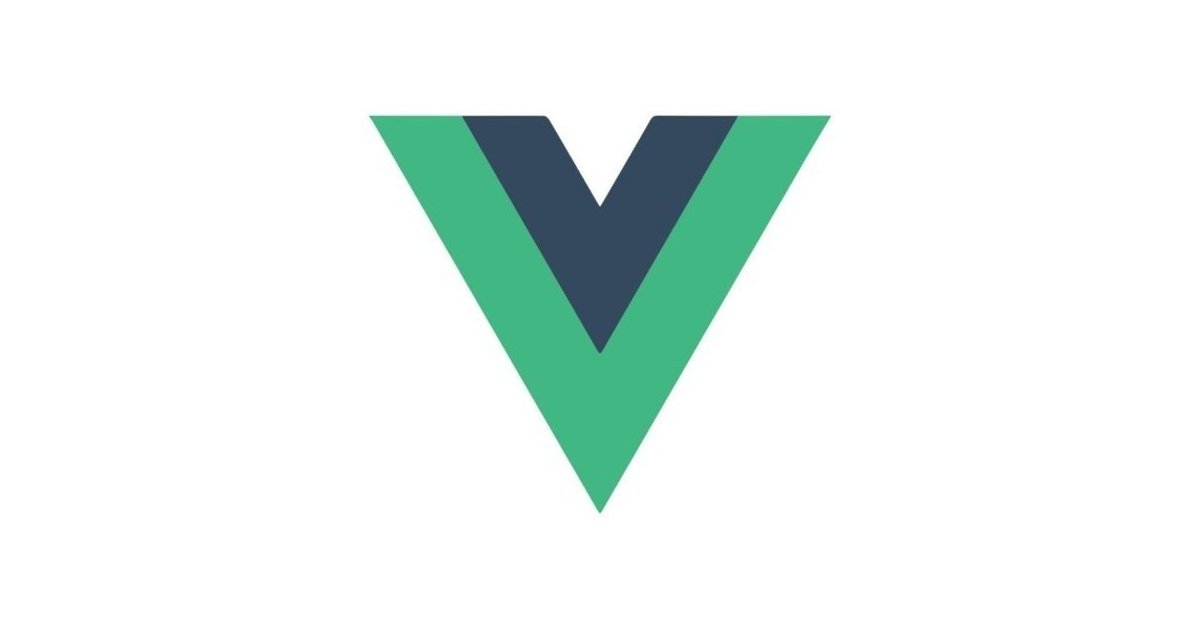
03 ToDoアプリを作ってみます
ToDo管理ができるようなアプリを作りながら、Vue.jsの理解を深めていきます。
目標はシンプルなTODOリストの作成です。
WebStorageに保存してリロードしてもデータを保持できるようにしてます。
まずは data を用意してあげます。
適当に todos というキーで配列の値を持つことにします。
task 1 、 task 2 、 task 3 としてあげます。
ファイルのパス:/VueApp/js/main.js
内容追加:
(function() {
'use strict';
var vm = new Vue({
el: '#app',
data: {
todos: [
'task 1',
'task 2',
'task 3'
]
}
});
})();
この data を UI に反映させたいので ul と li でリストにしてあげます。
単純にリストにしたいなら li の中に二重波括弧でそれぞれの data を書いていけば 大丈夫 です。
<ul>
<li>{{ todos[0] }}</li>
<li>{{ todos[1] }}</li>
<li>{{ todos[2] }}</li>
</ul>
例えば todos[0] としてあげれば、 task 1 が表示されるはずです。
ただ当然のことながら配列をループさせて表示するための命令も用意されていて、その場合は v-for を使ってあげます。
todos の中身を todo に入れて、要素が終わるまで何らかの処理をしなさいというのは、このように書けば OK で、その場合は todo にそれぞれの値が入ってくるので、こうすると同じ結果になるはずです。
<ul>
<!-- <li>{{ todos[0] }}</li>
<li>{{ todos[1] }}</li>
<li>{{ todos[2] }}</li> -->
<li v-for="todo in todos">{{ todo }}</li>
</ul>
ちなみに前回見た v-model だとか v-for とか v- から始まる特殊な属性をディレクティブと呼ぶので、用語として覚えておきます。
では Todo の追加もできるように form も追加しておきます。
<form>
<input type="text">
<input type="submit" value="Add">
</form>
input タグで、まずは type="text" と submit のためのボタンも用意してあげます。
value="Add" で追加します。
ブラウザの方で確認してみると上手くいっている
今回のポイントは、事前データの用意とv-forを利用することです。
以上 よろしくお願いいたします。
続きは次回にしていきます。
今回のソースコードは下記となります。
ファイルのパス:/VueApp/index.html
内容:
この記事が気に入ったらサポートをしてみませんか?

